TestLink - Attribution d'utilisateurs en masse
L'attribution d'utilisateurs en masse est presque similaire à une affectation normale. La seule différence est que plusieurs utilisateurs peuvent être affectés à la fois à un seul ou plusieurs cas de test.
Voici les étapes pour l'attribution groupée d'utilisateurs -
Step 1 - Accédez au contenu du plan de test → Assignez l'exécution des cas de test à partir du tableau de bord, comme illustré dans la capture d'écran suivante.
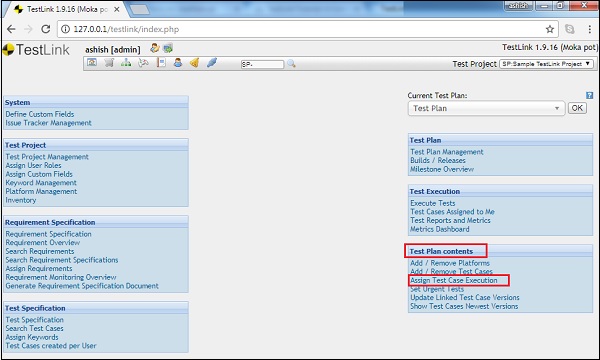
Step 2- Sur le côté gauche, recherchez la suite de tests et cliquez dessus. Il affiche les détails et les cas de test présents sur le panneau latéral droit.
Step 3- Sélectionnez les cas de test multiples à attribuer à plusieurs utilisateurs. Vérifiez si un utilisateur existant est présent. Le champ «Affecté à» affiche le nom d'utilisateur s'il est attribué.
Step 4- Accédez à la zone de test d'attribution d'utilisateurs en masse en haut. Commencez à saisir le nom de l'utilisateur. Il affichera la liste des utilisateurs correspondants à partir de laquelle le nom d'utilisateur peut être sélectionné. Ajoutez plusieurs utilisateurs dans la zone de texte.
Step 5 - Cliquez sur le Do bouton présent sur le côté droit de la zone de texte.
Il affiche le nom de l'utilisateur dans le champ Attribuer à de chaque scénario de test sélectionné.
Step 6 - Cliquez sur le bouton Enregistrer pour attribuer les cas de test à ces utilisateurs.

Après avoir attribué le scénario de test, le nom de l'utilisateur apparaît dans la section Attribué à avec un symbole rouge.
Step 7 - Si l'utilisateur affecté doit être supprimé, cliquez simplement sur le symbole rouge, cela supprimera l'utilisateur affecté.
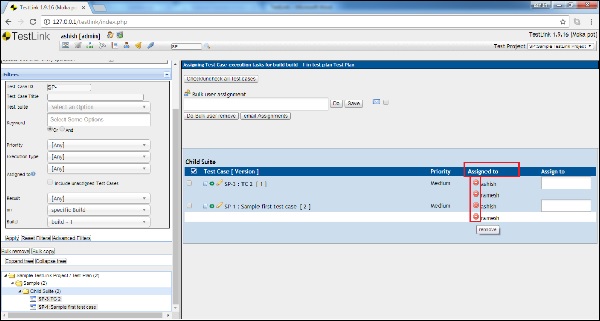
Suppression d'utilisateurs en masse
Pour la suppression d'utilisateurs en bloc, sélectionnez d'abord les cas de test dont les utilisateurs affectés doivent être supprimés.
Cliquez sur le bouton "Supprimer l'utilisateur en masse" présent en haut de l'écran.
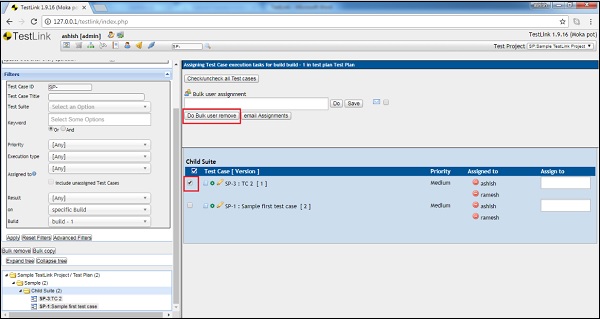
Il supprime l'utilisateur affecté de ce scénario de test.